Debian 9 ("Allunga ") è l'ultima e la versione attuale del popolare sistema operativo per server del team Debian (Debian Security team e team Debian LTS ). Debian 9 è stato rilasciato il 17 giugno 2017, e ricevi supporto a lungo termine per cinque anni.
Il team Debian si è dedicato questa versione (Debian 9) al fondatore del progetto Ian Murdock, scomparso nel 2015.
Novità:
Controlliamo cosa c'è di nuovo in Debian 9
- MariaDB sostituisce le varianti MySQL (MySQL 5.5 o 5.6)
- Entrambi Firefox e Thunderbird sono tornati su Debian e sostituiscono le loro versioni debranded Iceweasel e Icedove che erano presenti in Debian per più di dieci anni.
- Il sistema di visualizzazione X non richiede più i privilegi di root per funzionare.
Questa versione di Debian include molti pacchetti software aggiornati, come:
- Apache 2.4.45
- Cromo 59.0.3071
- Firefox 45.9
- GIMP 2.8.18
- Ambiente desktop GNOME 3.22
Altro qui .
Questa guida ti aiuta a eseguire una nuova installazione di Debian 9 (Significa che tutte le tue installazioni/dati precedenti verranno cancellati dal disco rigido )
Puoi anche aggiornare Debian per conservare i dati e le configurazioni.
LEGGI :Come aggiornare Debian 8 Jessie a Debian 9 Stretch
Scarica il DVD di Debian 9 da qui , inserisci il DVD masterizzato del sistema operativo nell'unità DVD-ROM, modifica la sequenza di avvio del sistema in modo che si avvii dall'unità DVD-ROM.
Dopo aver avviato il DVD, scegli "Installazione grafica ” per iniziare l'installazione di Debian in modalità grafica.
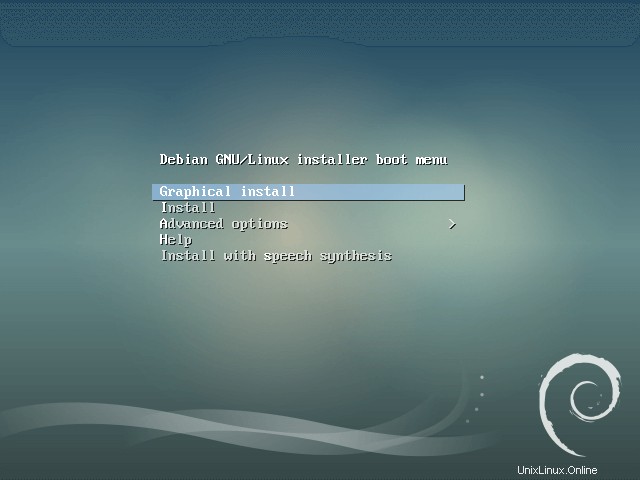
Seleziona una lingua che desideri utilizzare durante l'installazione di Debian.
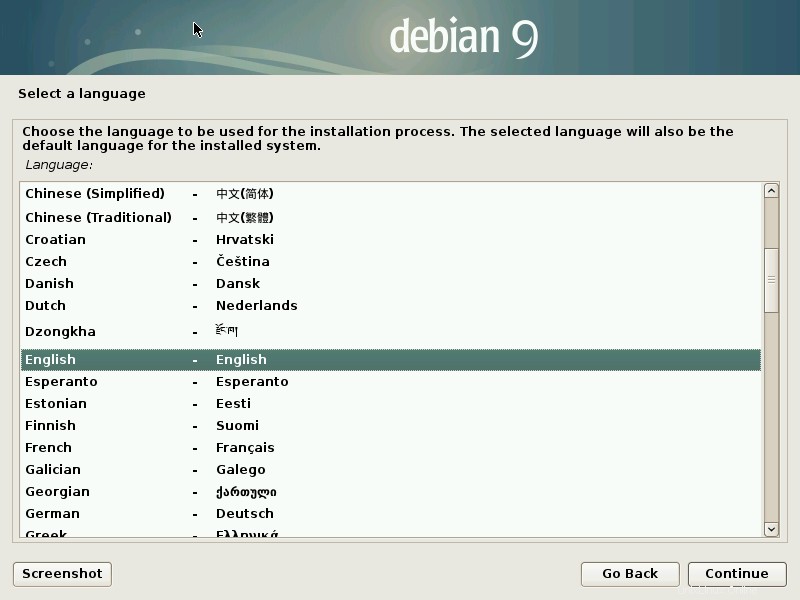
Seleziona la tua posizione.
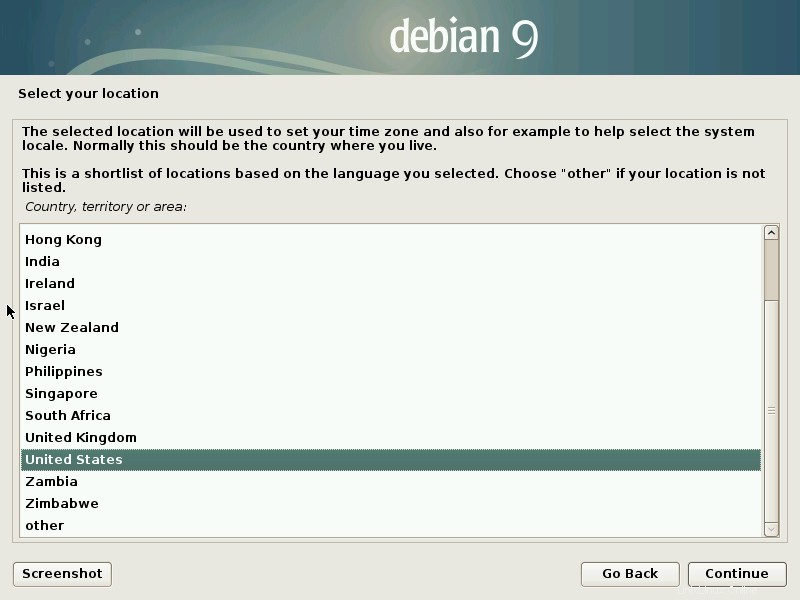
Configura la tua tastiera.
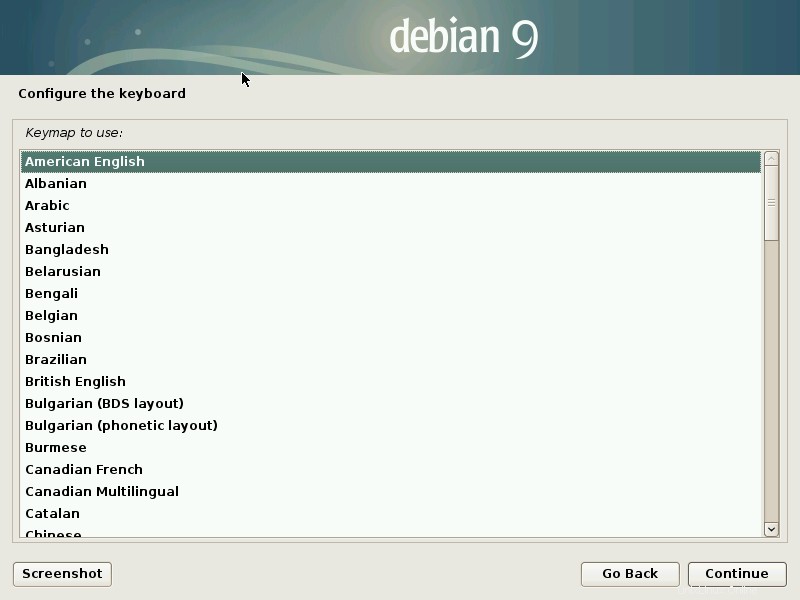
Configura la rete:
Imposta il nome host per il tuo sistema. Qui, inserisci un nome host senza un nome di dominio.
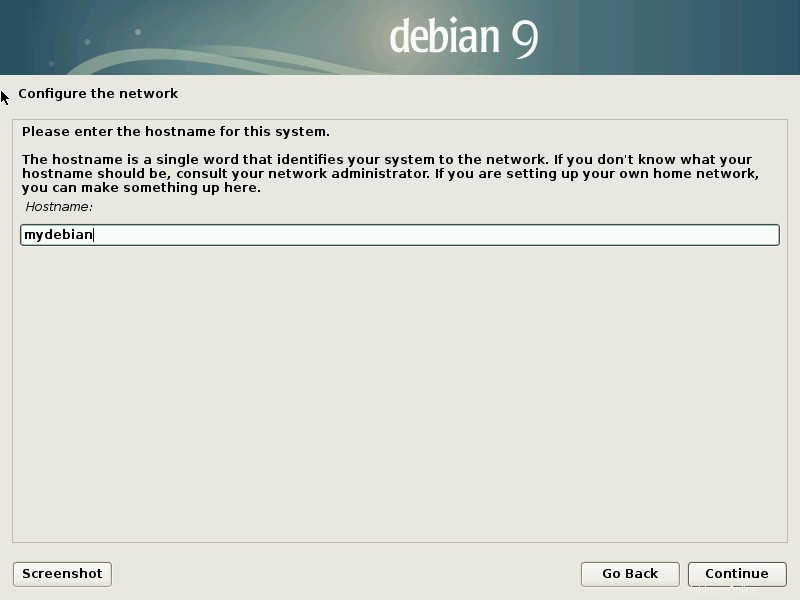
Inserisci il tuo nome di dominio. Se questo server è sulla tua rete domestica, lascialo vuoto.
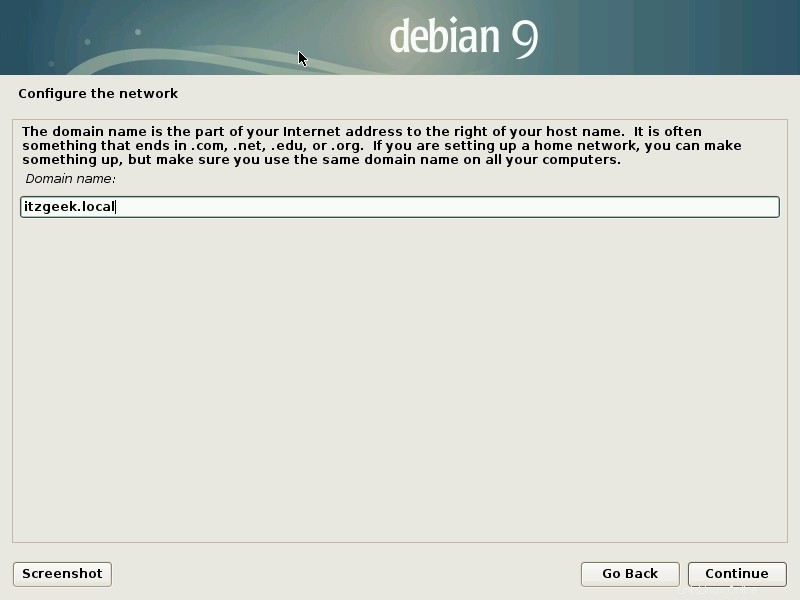
Imposta password di root:
Immettere una password per l'account root. Per avere una maggiore sicurezza su un account, assicurati che una password contenga una combinazione di lettere, numeri e caratteri speciali.
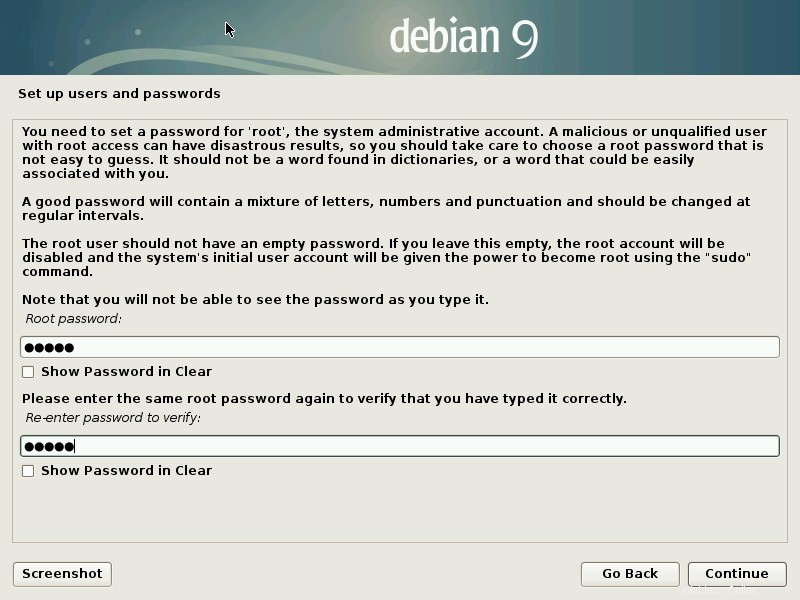
Crea un nuovo utente:
Crea un nuovo utente non root per attività non amministrative. Inserisci un nome.
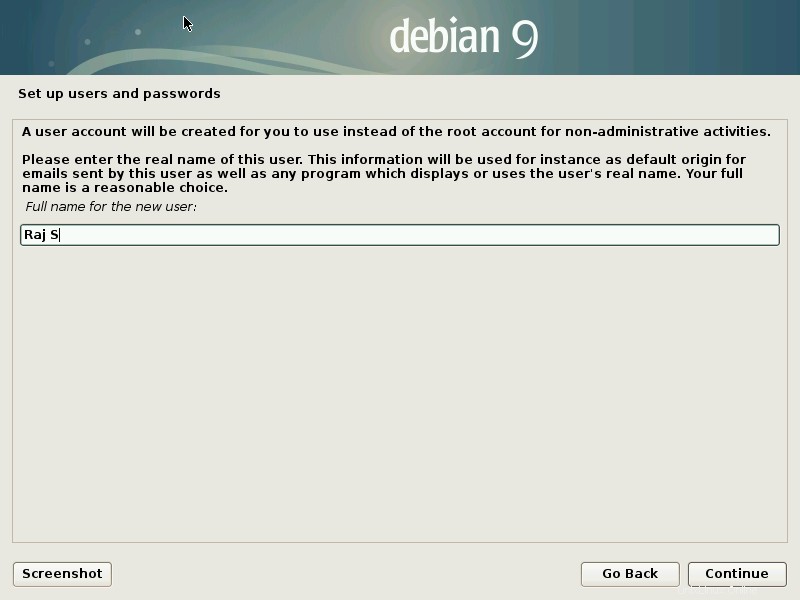
Immettere un nome utente per l'utente di cui sopra. Questo nome è il nome utente effettivo che utilizzi per accedere al sistema.
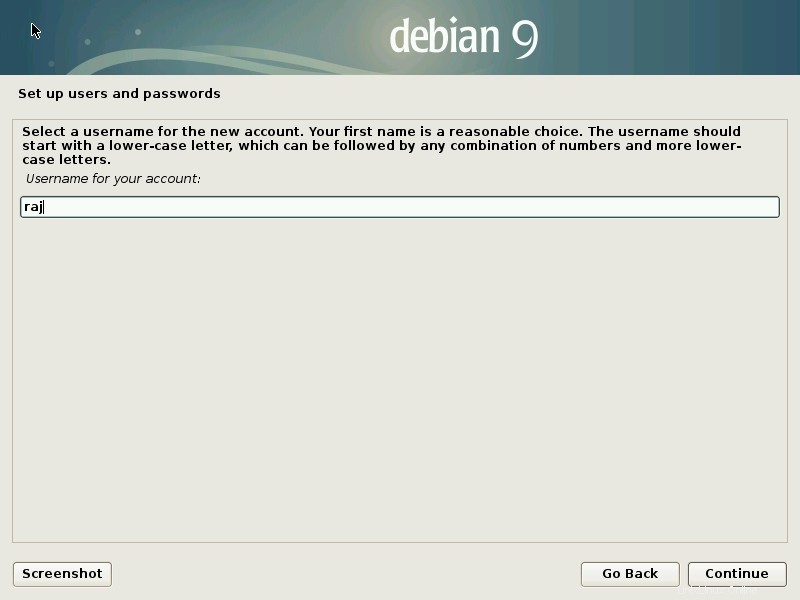
Imposta una password per l'utente “raj “.
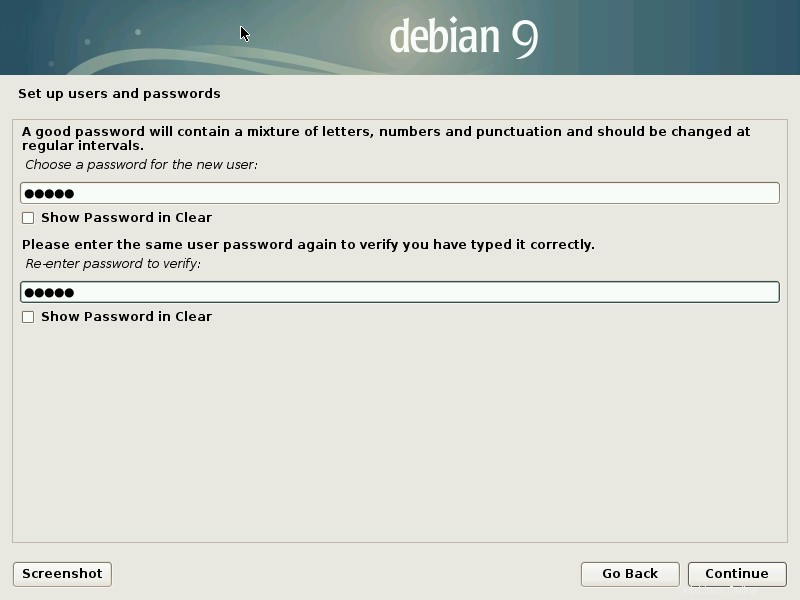
Seleziona il fuso orario.
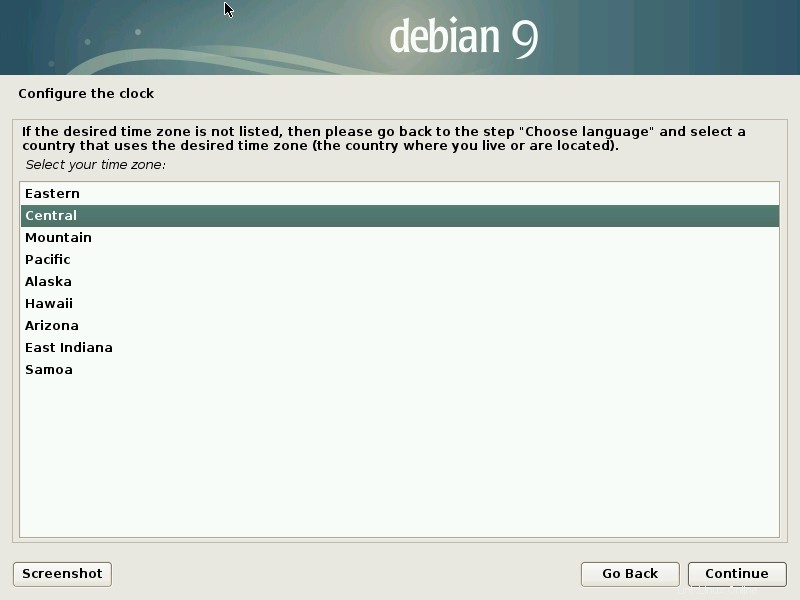
Creazione di partizioni:
Quindi, scegli uno dei metodi di partizione per creare le partizioni durante il processo di installazione.
Automatico:
- Guidato:usa l'intero disco :utilizza il disco pieno e crea partizioni semplici (senza LVM) per l'installazione del sistema operativo
- Guidato:usa l'intero disco e configura LVM :utilizza il disco pieno e crea partizioni su LVM.
- Guidato:utilizza l'intero disco e imposta LVM crittografato :utilizza il disco pieno e crea partizioni su LVM crittografato in alto.
Manuale:
- Manuale :Usalo per creare partizioni a tua scelta. Questo metodo di partizionamento è per utenti esperti. Puoi anche utilizzare questo metodo per conservare i tuoi sistemi operativi precedenti e i tuoi dati se parti correttamente.
Per questo tutorial, sto scegliendo una seconda opzione (Guidato:usa l'intero disco e configura LVM ).
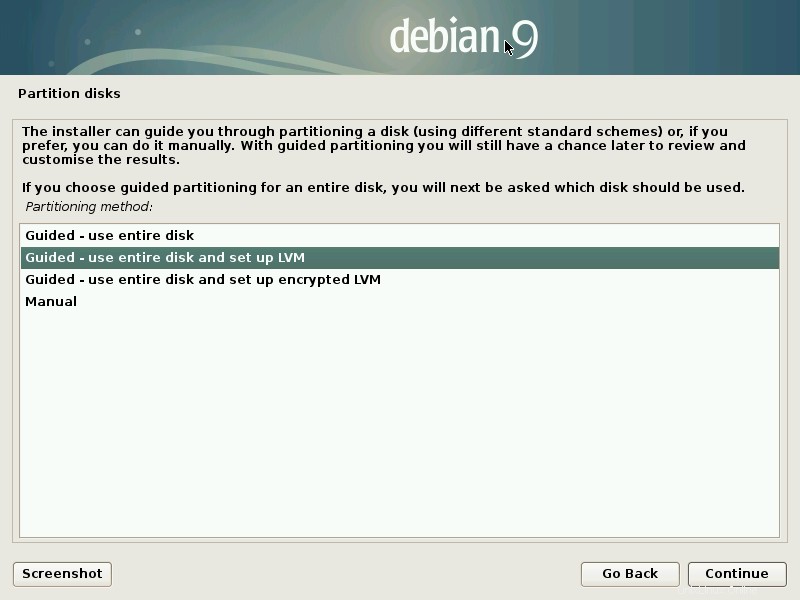
Quindi, seleziona il disco che vuoi partizionare per l'installazione di Debian.
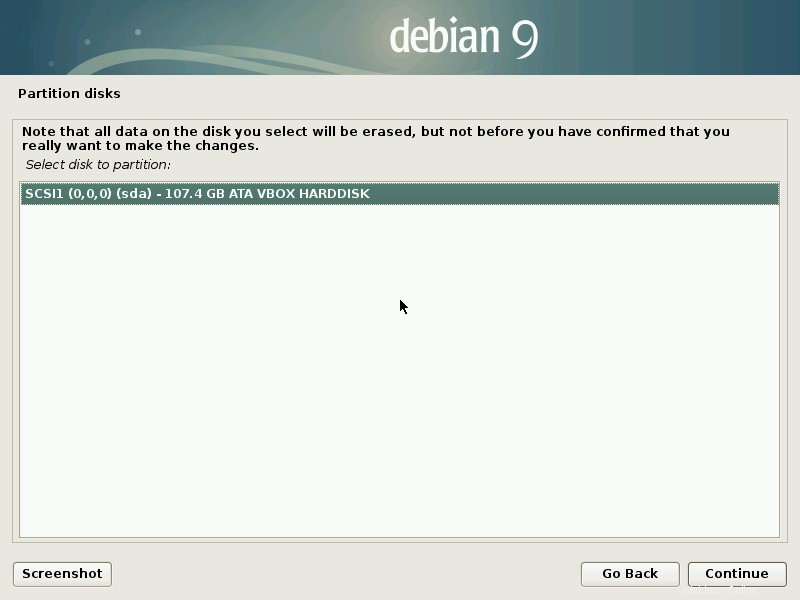
Sto scegliendo di avere una partizione separata per le partizioni /home, /var e /tmp.
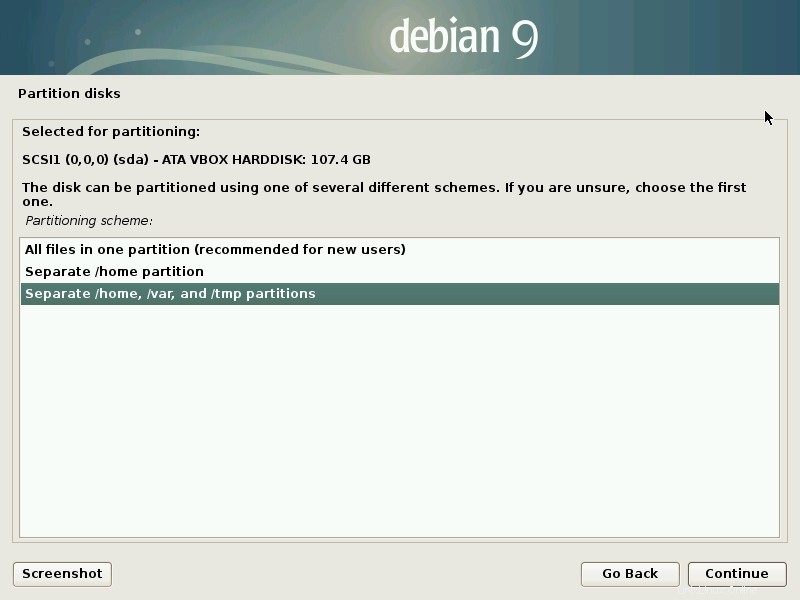
Scegli "Sì ” per scrivere le modifiche su disco e configurare LVM.
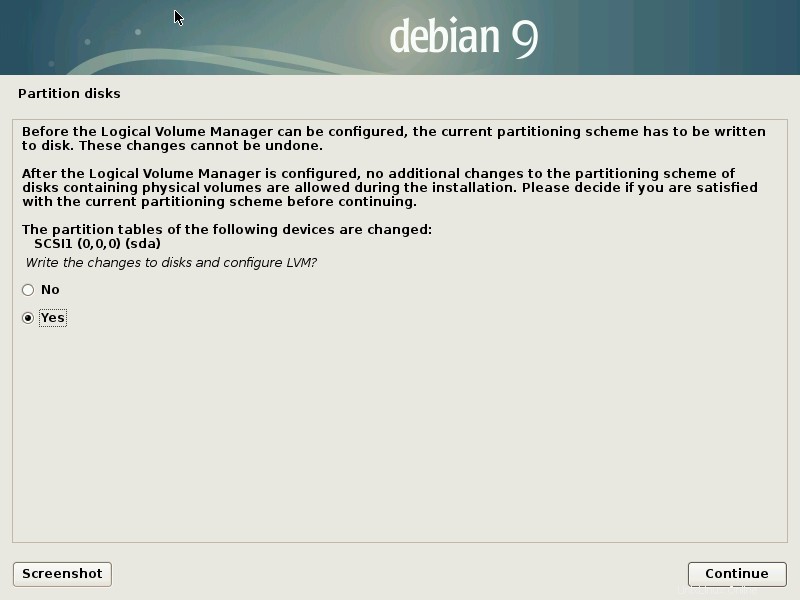
Una volta che le modifiche sono state scritte sul disco, il layout del disco finale apparirà come di seguito.
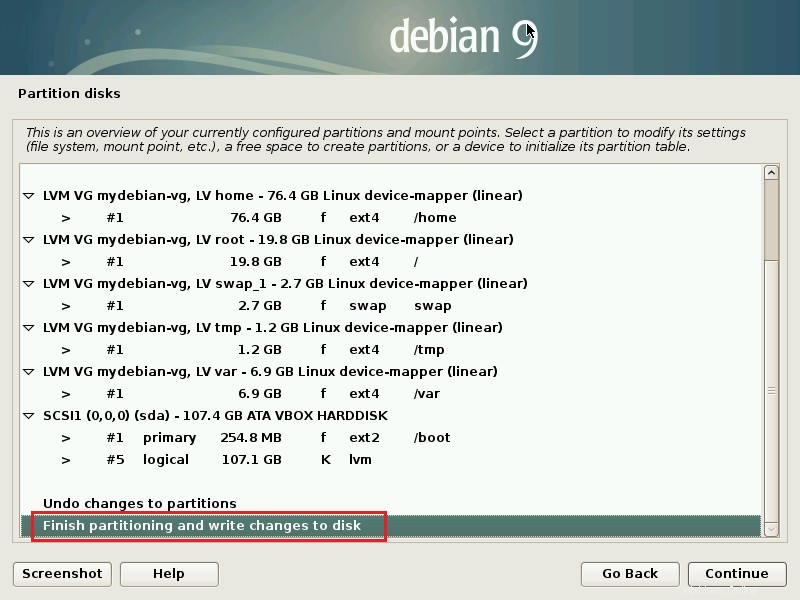
Se sei soddisfatto del layout della partizione, scegli "Sì ” per scrivere le modifiche su disco.
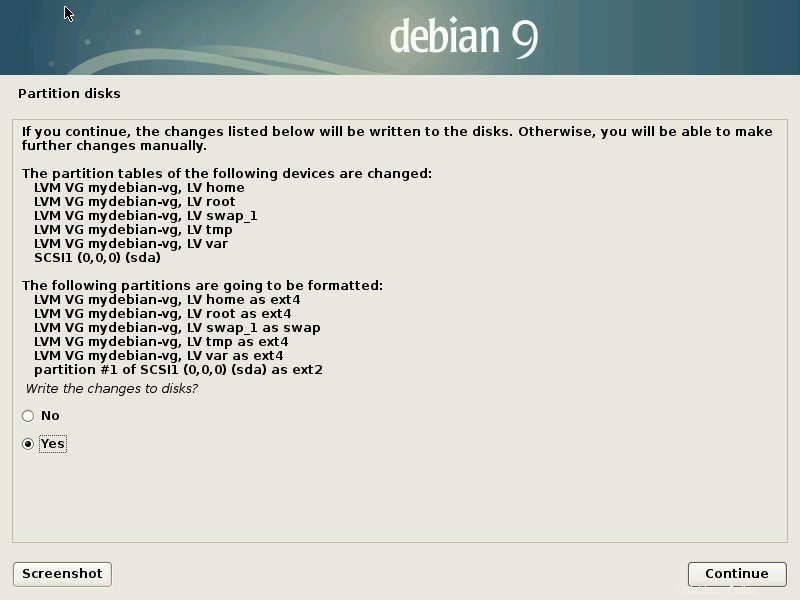
Una volta completata la creazione della partizione, il programma di installazione inizierà l'installazione del sistema di base.
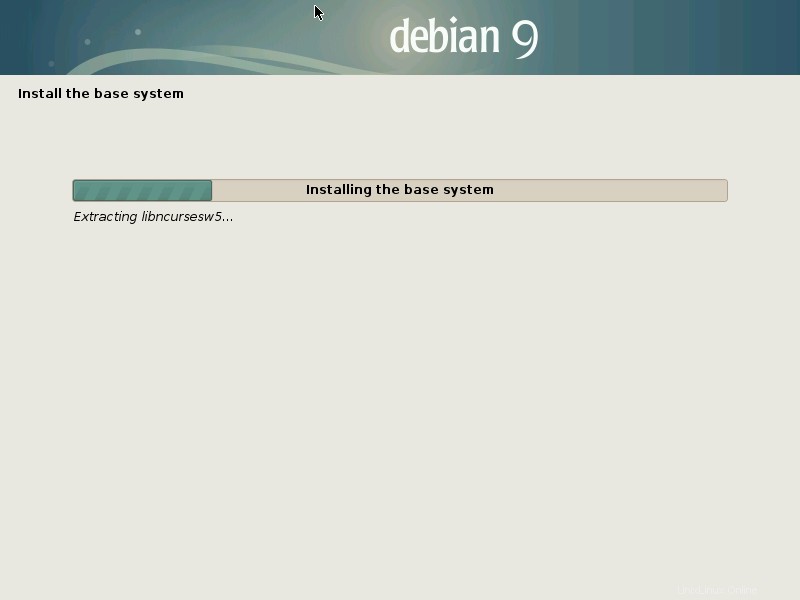
Configura il gestore dei pacchetti:
Scegli "No ” per saltare la scansione di un altro CD o DVD.
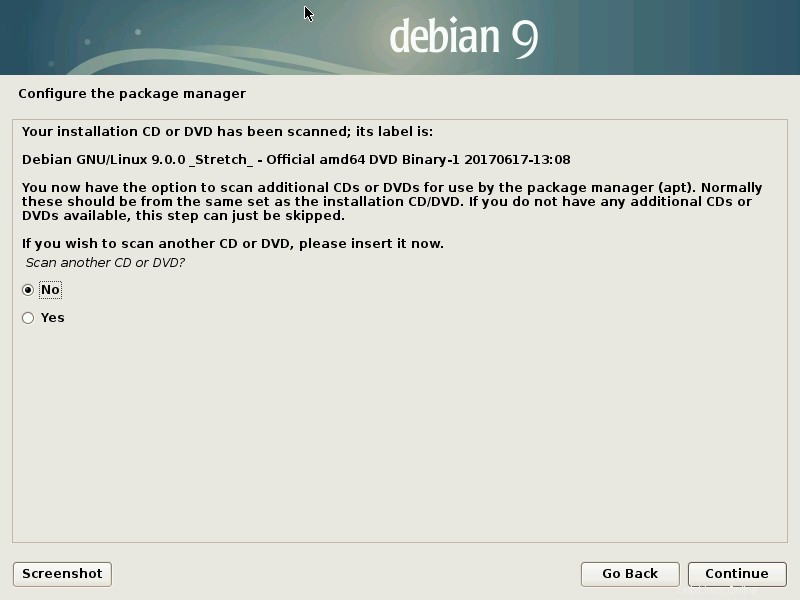
Scegli "No ” per utilizzare un mirror di rete.
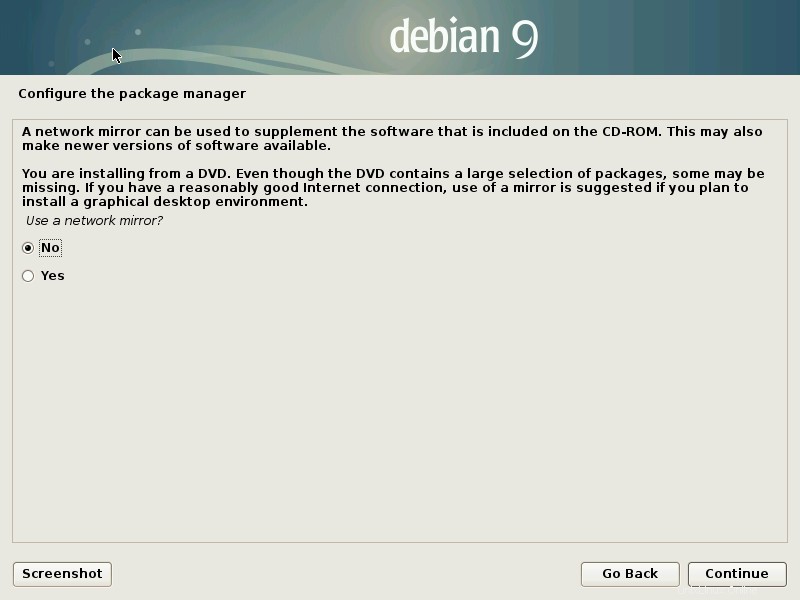
Scegli "No ” per partecipare al sondaggio sull'utilizzo del pacchetto.
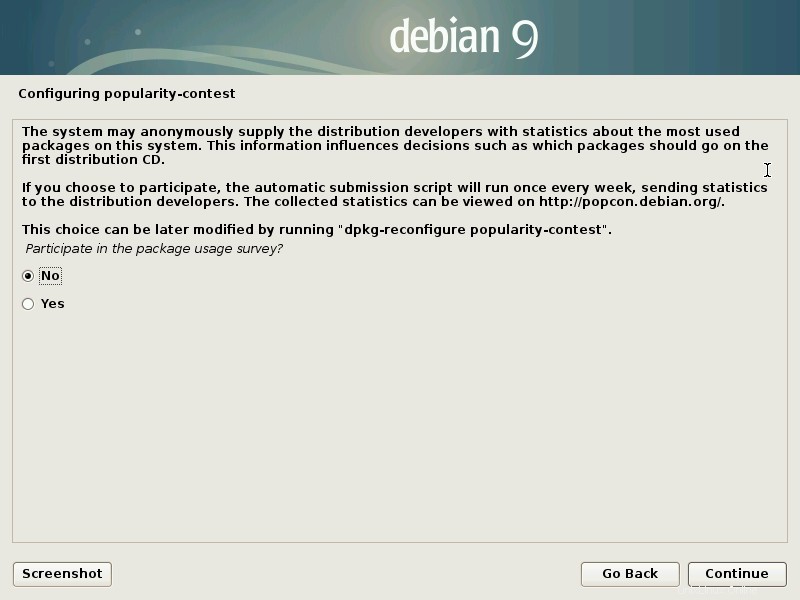
Scegli il software che desideri installare al momento dell'installazione di Debian. Assicurati di aver selezionato "Server SSH ” per l'accesso al terminale remoto.
Se si desidera installare il server Debian Minimal – Deselezionare l'ambiente desktop Debian nel passaggio seguente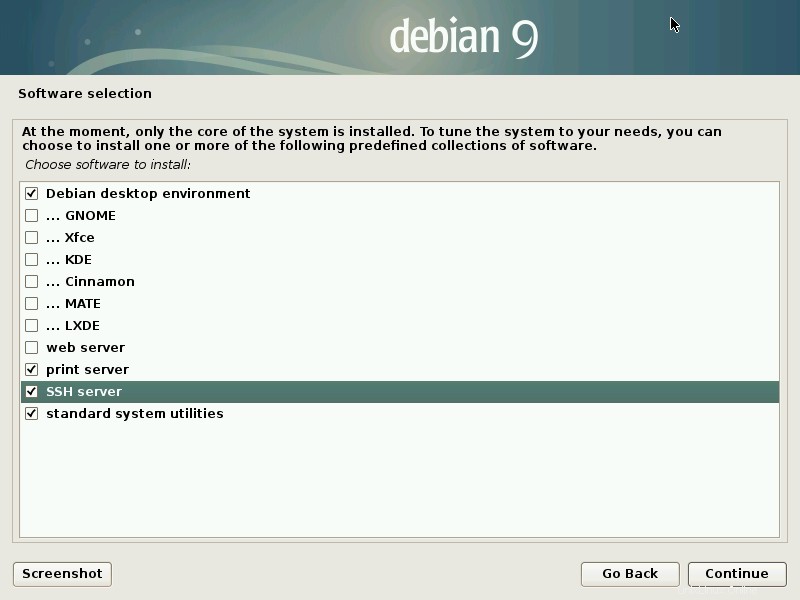
Il programma di installazione Debian sta ora installando il software per te.
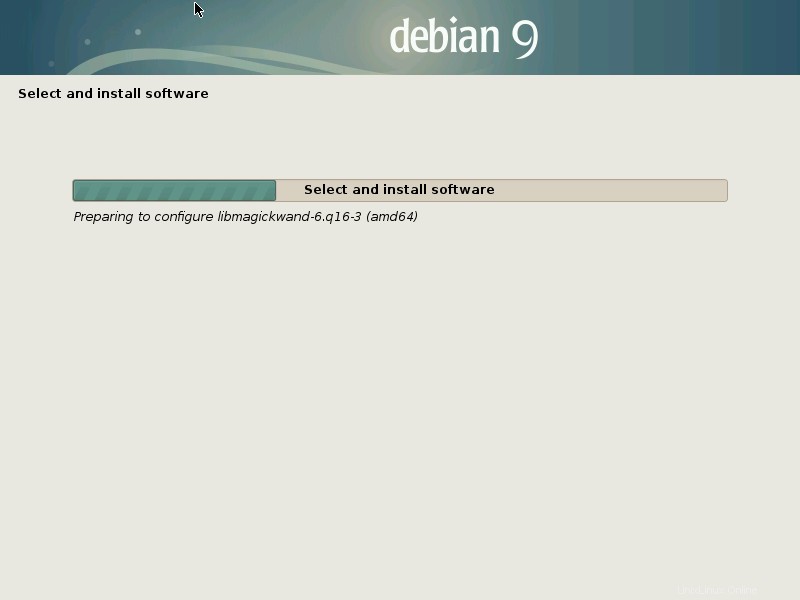
Scegli "Sì ” per installare il boot loader GRUB nel record di avvio principale.
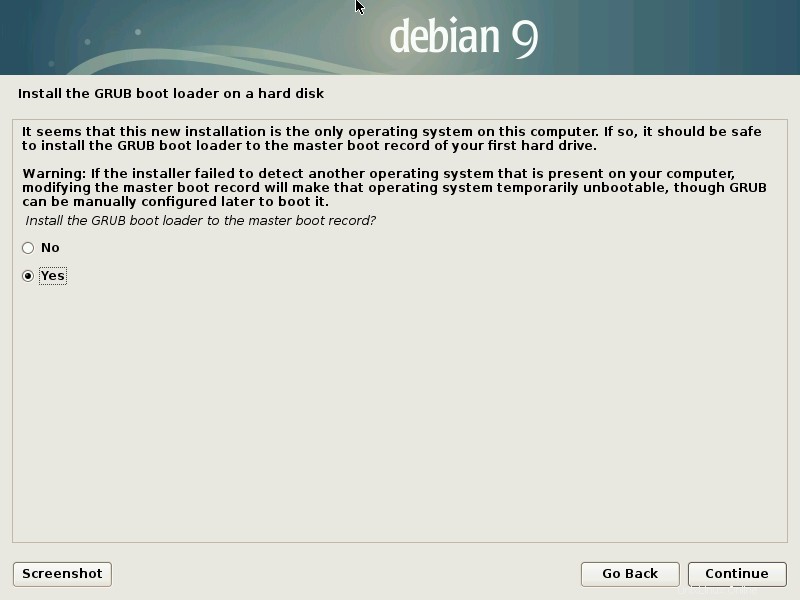
Seleziona la partizione o il disco su cui desideri installare il boot loader GRUB.
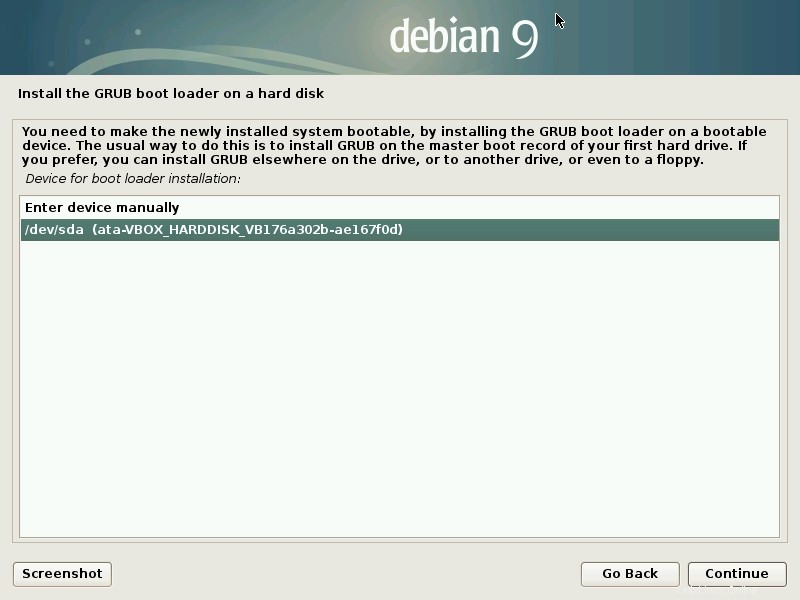
L'installazione è ora completa, fai clic su "Continua ” per riavviare il sistema.
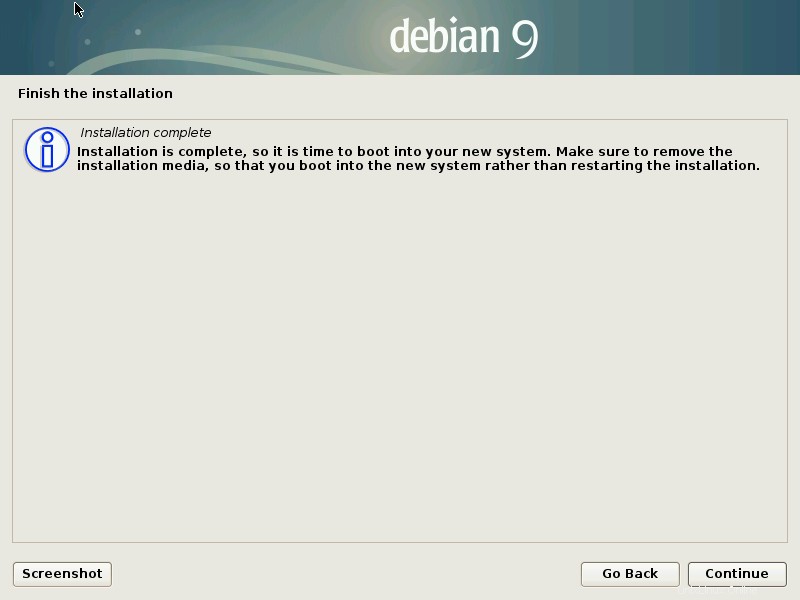
La schermata di accesso di Debian 9:
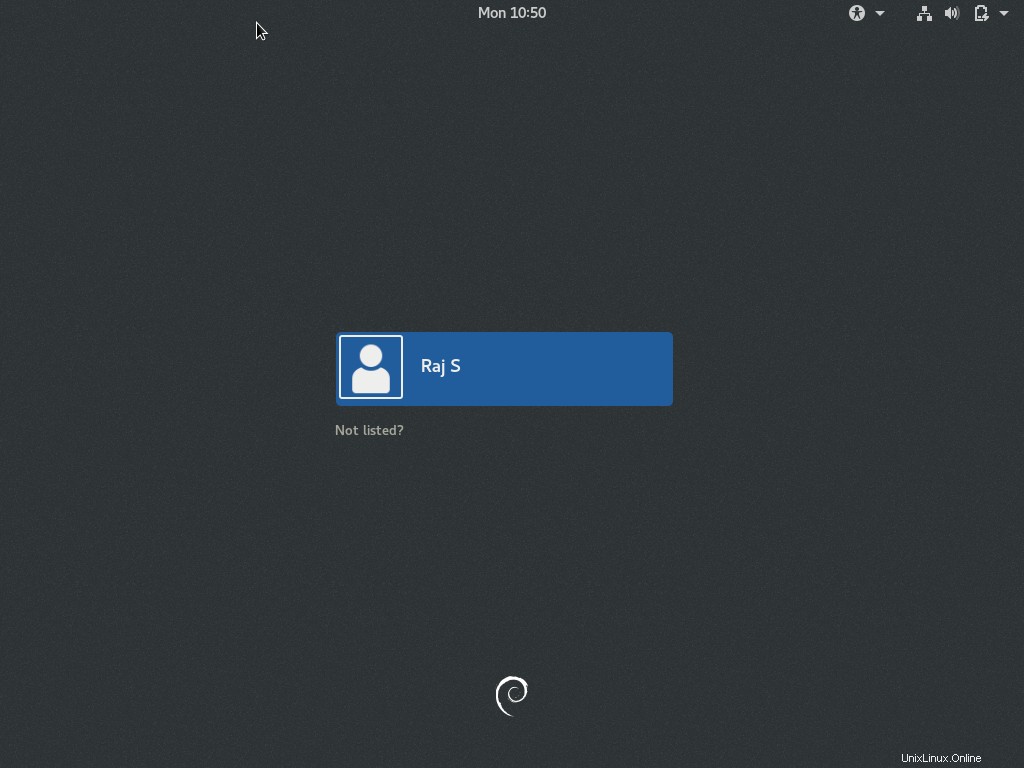
Debian 9 Gnome Desktop:
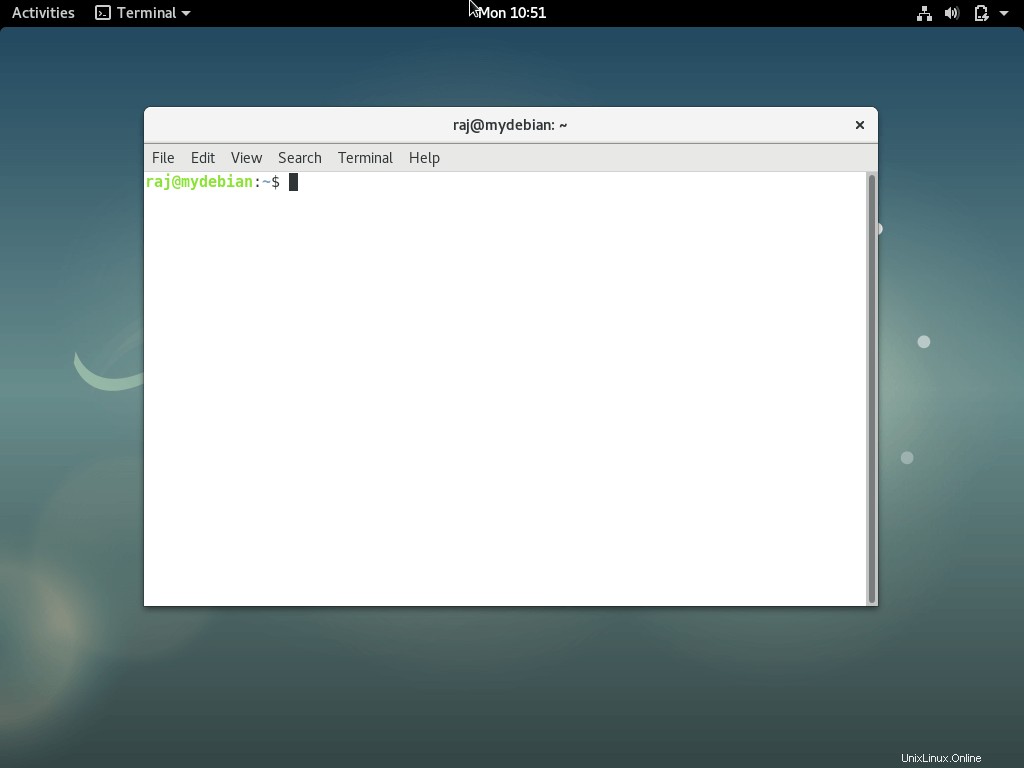
Questo è tutto.